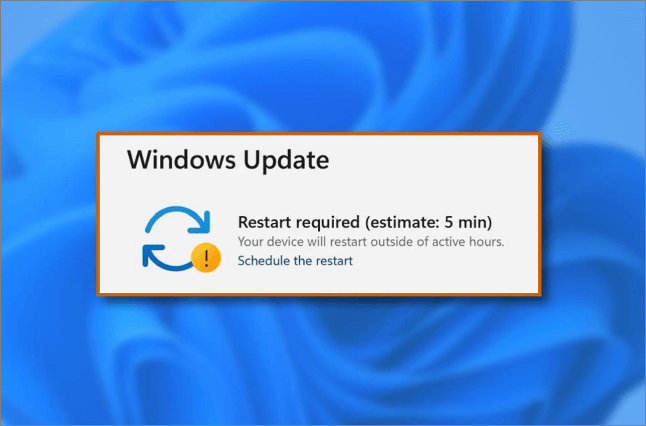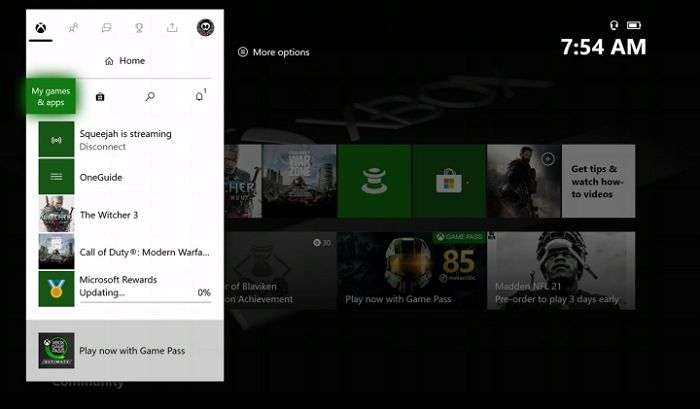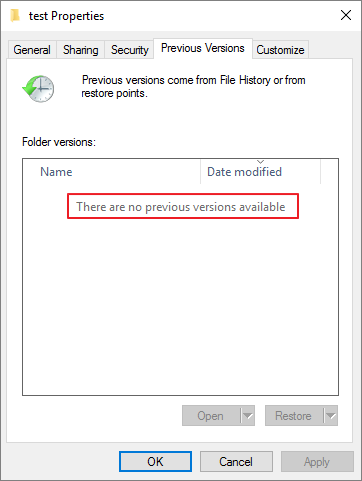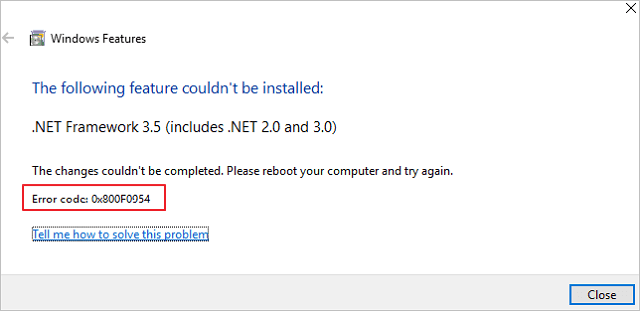페이지 목차
페이지 요약:
PC 작동이 중지되거나 저장되지 않은 파일이 잘못되어 파일이 갑자기 사라졌습니다. 정말로 화날 수 밖에 없는 일이죠! 저장되지 않은 PowerPoint 파일로 인해 피해를 입은 경우 안심하십시오. 저장되지 않은 PowerPoint 파일을 복구할 수 있는 3가지 솔루션이 있습니다.
PPT 복구에 대한 영상 튜토리얼을 확인하십시오.
방법 1 - 저장되지 않은 프레젠테이션 복구(Office 2010/2016/2013/365)
다른 Microsoft Office 버전의 경우 방법이 약간 다릅니다. 다음 부분에서 다른 수정 사항을 확인하세요.
Office 2010/2016/2013에서 저장되지 않은 PPT 파일 복구
- PowerPoint를 실행하고 빈 프레젠테이션을 만듭니다.
- 왼쪽 상단 모서리에 있는 파일 탭으로 이동합니다.
- 왼쪽에서 열기 탭을 클릭하면 하단에 저장되지 않은 프레젠테이션 복구 버튼을 볼 수 있습니다.
- 저장되지 않은 프레젠테이션 복구 버튼을 클릭합니다.
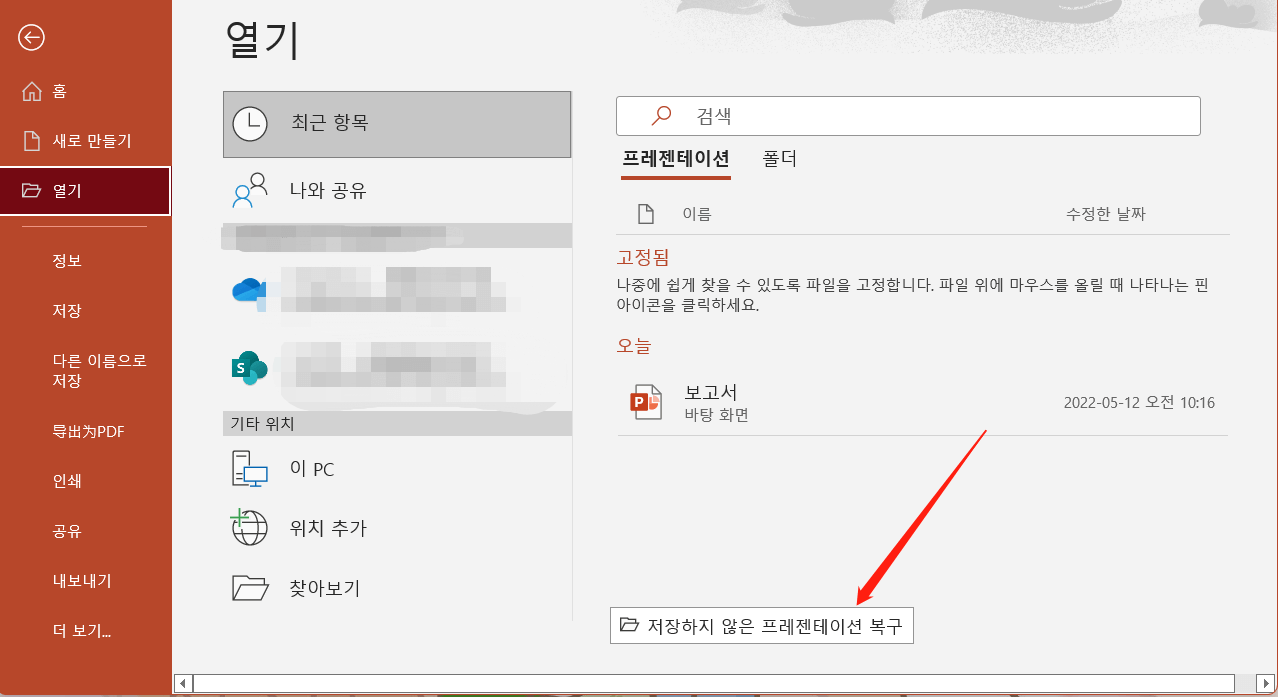
Office 365에 저장되지 않은 PowerPoint 파일 복구
- 파일 탭을 클릭합니다.
- 정보 를 선택합니다.
- 프레젠테이션 관리 를 클릭합니다.
- 저장하지 않은 프레젠테이션 복구 를 선택합니다.
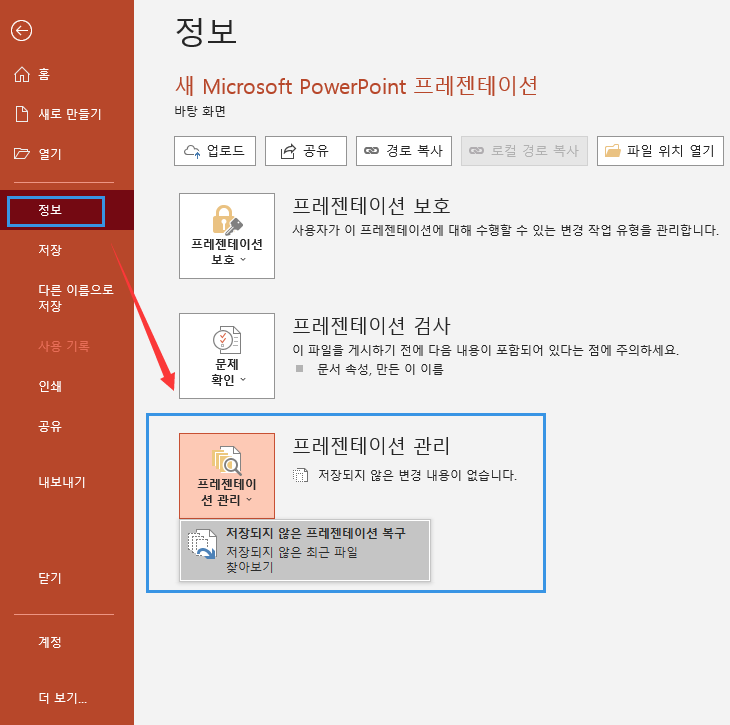
방법 2 - 자동 복구 기능을 적용하여 PPT 파일 복구
자동 복구 기능을 설정했다면 다행히도 저장하지 않은 PPT 파일을 다시 가져올 수 있습니다. 여기에서 자세한 가이드를 확인하세요.
1단계. 자동 복구 폴더로 이동합니다.
- PowerPoint를 실행하고 빈 프레젠테이션을 만듭니다.
- 파일 탭 > 옵션 > 저장 을 클릭합니다.
저장 옵션 아래에는 사용자 지정할 수 있는 몇 가지 옵션이 있습니다. 상단의 프레젠테이션 저장을 체크하세요. 이 형식으로 파일 저장 아래에 자동 복구 파일 위치가 표시됩니다.
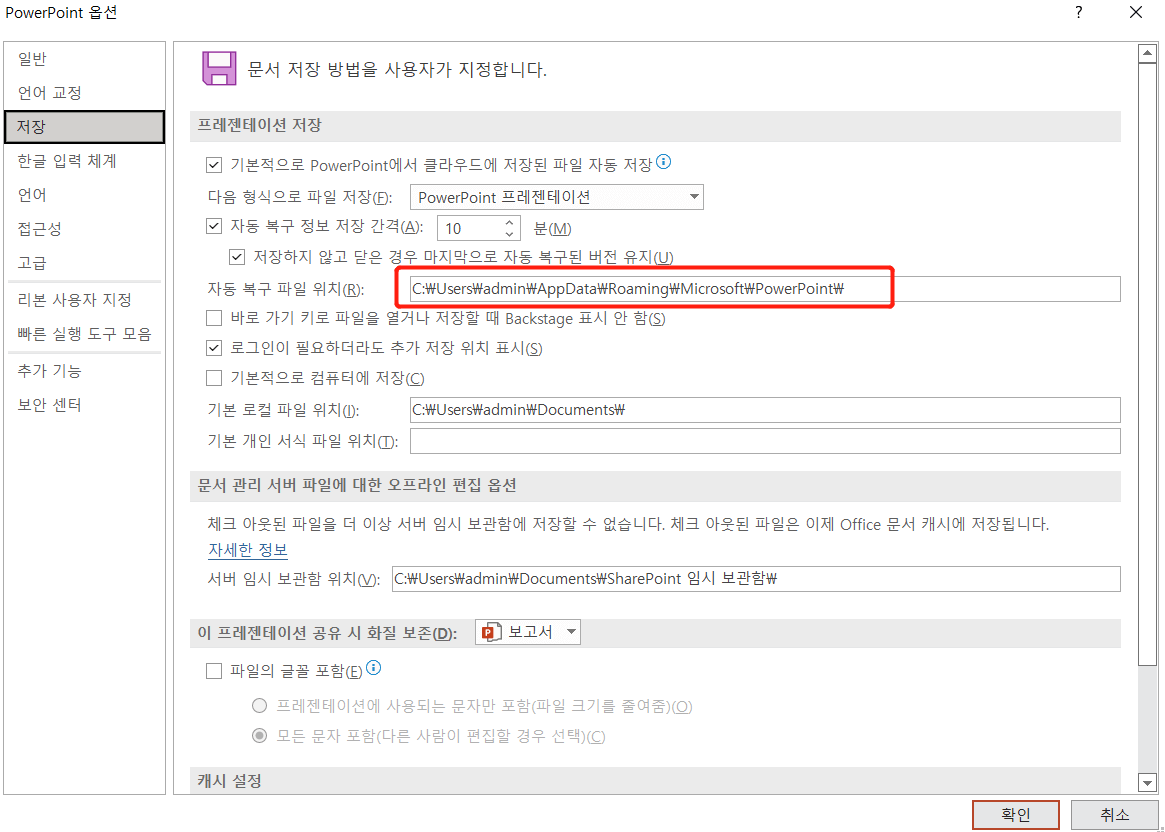
2단계. 저장되지 않은 파일을 찾습니다.
- 자동 복구 파일 위치 옆에 있는 파일 경로 복사
- 작업 표시줄의 바로 가기를 클릭하여 Windows 파일 탐색기를 열거나 검색 상자에 파일 탐색기를 입력하거나 키보드에서 Windows + E 를 누릅니다.
- 복사한 파일 경로를 붙여넣고 Enter 키를 누릅니다.
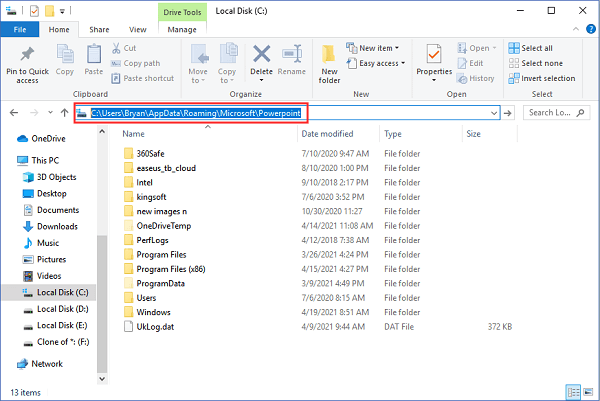
PowerPoint 폴더가 열립니다. 복구하고 싶은 파일을 찾으십시오. 다음 특정 폴더나 바탕 화면에 저장합니다.
파일을 복원한 후 옵션>저장 페이지로 돌아가서 "자동 복구 정보 저장 간격..." 설정을 변경하는 것이 좋습니다. 시간 설정이 짧을수록 나중에 파일이 손실될 경우 파일을 복구하는 것과 같습니다.
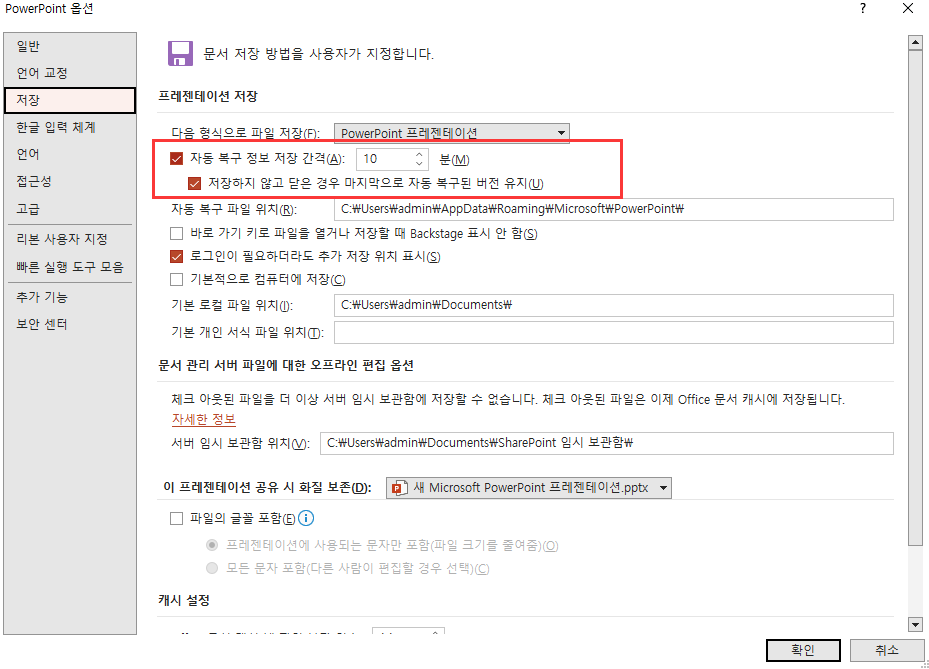
방법 3 - 무료 데이터 복구 소프트웨어로 삭제된 PowerPoint 파일을 복구하는 방법
삭제/저장되지 않은 PowerPoint 파일을 복구할 때 저장되지 않은 프레젠테이션 복구 및 자동 저장 기능이 작동하지 않으면 어떻게 됩니까? 당황하지 말 것. PPT 파일 복구 소프트웨어인 EaseUS 데이터 복구 소프트웨어 를 사용하여 희망을 잃지 마십시오.
안정적인 PPT 파일 복구 소프트웨어
- 삭제된 파일, 문서, 사진, 오디오, 음악, 이메일을 효과적으로 복구합니다.
- 포맷된 하드 드라이브, 비워진 휴지통, 메모리 카드, 플래시 드라이브, 디지털 카메라 및 캠코더에서 파일을 복구합니다.
- 다양한 상황에서 갑작스러운 삭제, 포맷, 하드 드라이브 손상, 바이러스 공격, 시스템 충돌에 대한 데이터 복구를 지원합니다.
소프트웨어를 다운로드하고 데이터를 검색하는 간단한 단계를 시도하십시오.
1단계 : 컴퓨터에서 EaseUS 데이터 복구 마법사를 실행합니다.
2단계 : 파일 찾기 및 미리 보기
파일 형식 필터를 클릭하여 필요한 파일 형식을 선택할 수 있습니다. EaseUS 데이터 복구 소프트웨어는 사진, 비디오, 문서, 이메일, 오디오 파일 등과 같은 1000개 이상의 파일 형식을 지원합니다.
3단계 : 손실된 파일을 복구하기
더 읽어보기:
마무리
위 3가지 솔루션은 ppt 파일 되찾아주는 데 도움이 되었습니까? Office에는 파일을 검색하는 두 가지 방법, 저장되지 않은 프레젠테이션 복구 및 자동 저장 기능이 있습니다. 이 3가지 수정 사항은 유용하지만 사전에 수치 설정과 같은 제한 사항이 필요합니다(*분마다 자동 복구 정보 저장). 따라서 둘 다 충분하지 않은 경우 무료 PowerPoint 파일 복구 소프트웨어 를 사용하는 것을 불필요한 시간을 절역할 수 있으며 간단하고 신속하게 손실되 ppt 파일을 다시 복구할 수 있습니다.
제품에 기술적인 문제가 있으시면 [email protected]으로 이메일을 보내거나 온라인 채팅을 통해 기술 지원 팀에 문의하십시오.
https://secure.livechatinc.com/licence/1389892/open_chat.cgi?groups=3
-
EaseUS의 Sue는 파티션 관리와 데이터 복구, 그리고 컴퓨터 관련 문제에 대한 전공 지식을 가지고 있습니다. IT 초보자들도 쉽게 이해할 수 있도록 최선을 다하고 있습니다.…

20+
년 경험

160+
개 지역

72 Million+
누적 다운로드 수

4.8 +
트러스트파일럿 평점

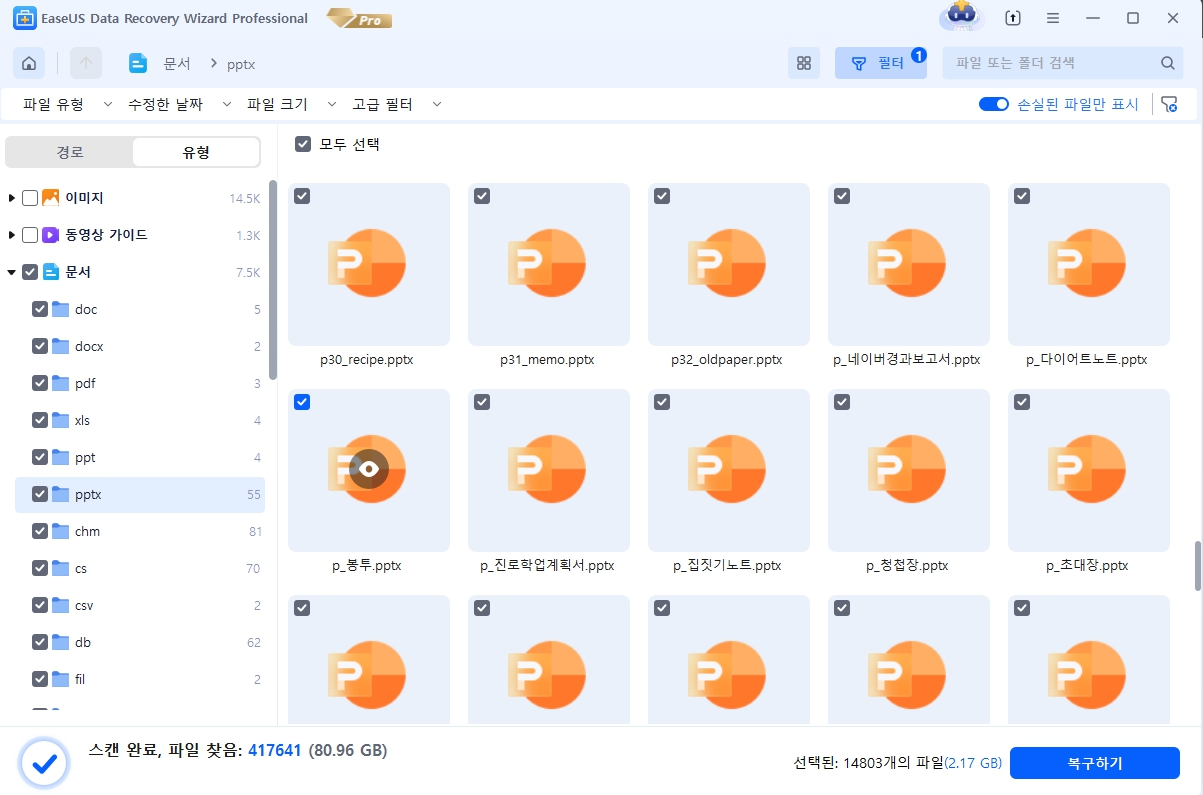


 November 21,2025
November 21,2025